Почему на флешке не видны файлы что делать

Часто бывают моменты, когда, вставив накопитель в компьютер, не видно его содержания. Получается так, что флешка ничего не содержит. Но данные никто не удалял. Существует несколько способ решить эту проблему, прием есть 100% вероятности, что данные останутся на месте.
Как быть, если информация на флешке не видна
Существует несколько причин появления подобной ситуации:
• Произошел сбой операционной системы;
• Наличием вируса;
• Неправильное применение;
• сохраненная информация содержит ошибку.
Как можно их устранить, не нанося вред содержимому.
Если произошло заражение вирусом
Это самая распространенная причина. Поэтому компьютер, к которому подключается носитель информации, должен содержать антивирусную программу. Иначе вирус может попасть на ПК.
На компьютер можно установить как платную версию антивирусной программы, так и бесплатную. Главное, чтобы она была.
Основное количество программ проверяет USB – носитель сразу при подключении. Если программу еще не успели настроить, то проверку можно сделать вручную следующим образом.
1. Открываем «Этот компьютер».
2. Кликаем на значок флешки.
3. В панели присутствует пункт от антивируса, который необходимо выполнить. Например, на ПК установлен антивирус Касперского. На панели будет появляться надпись «проверить на вирусы». Нужно просто нажать на надпись.
4. Если антивирусной программой является Avast, то следует выбрать «Сканировать F:».
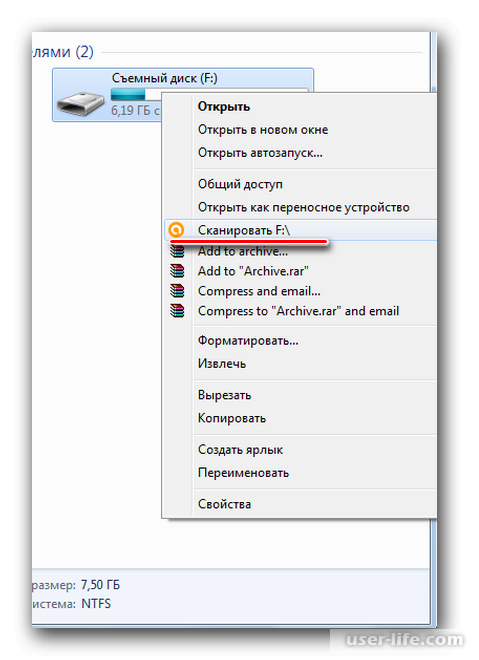
Так можно проверить, есть ли на ПК вирусы и вылечить накопитель.
Читайте:
Касперский Антивирус Интернет Секьюрити Endpoint security как пользоваться скачать установить на год Free бесплатно
Антивирус Касперского Фри на год бесплатно как скачать установить отключить удалить
Аваст Фри Антивирус как пользоваться настроить скачать бесплатно с официального сайта
При наличии ошибок
Если, проверив файлы на наличие, флешка не показывает содержимое, то необходимо проверить носитель на присутствие ошибок. Есть 2 варианта: использовать специальное дополнение или возможность Виндовс. Далее делаем следующее:
1. Заходим в объект «Этот компьютер»;
2. Нажимаем на изображение флешки;
3. Выбираем «Свойства»;
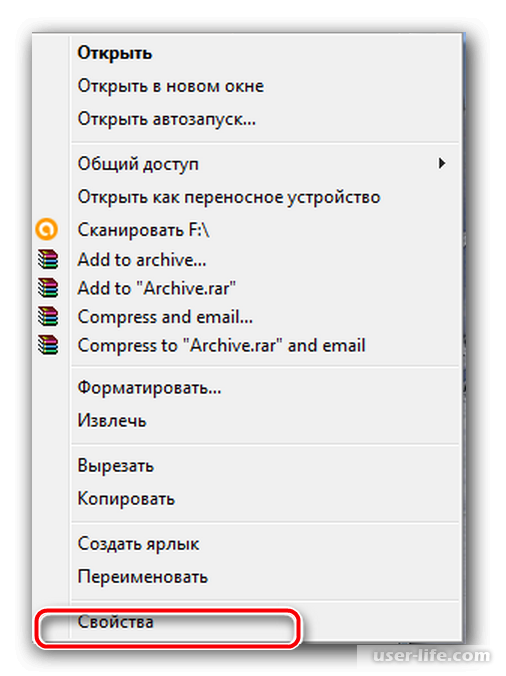
4. Находим «Сервис». В области «Проверка диска» выбираем «Выполнить проверку».
5. Появляется окно с информацией:
- автоматически исправить системные ошибки;
- проверить и восстановить поврежденные сектора.
6. Нажимаем «Запуск».
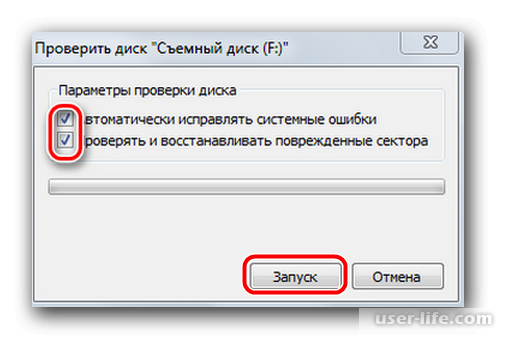
После тестирования пользователь получает уведомление, что устройство прошло анализ. Если на флешке обнаружились недочеты, то сформируется новая папка, например: «file0000.chk».
Читайте: Флешка не открывается просит отформатировать что делать
Если файлы скрыты
Если USB-носитель не показывает информацию, то сразу нужно включить в диспетчере файлов их отображение. Как это выполнить:
1. Заходим в «Панель управления» на ПК;
2. Выбираем «Оформление и персонализация».
3. Заходим в область «Параметры папок», затем в «Показ скрытых файлов и папок».
4. В объекте «Параметры папок» находим «Вид» и ставим отметку в чекбоксе «Показать скрытые папки и файлы».
5. Кликаем «Применить». На исполнение потребуется небольшое количество времени.
6. Заходим на накопитель. Если файлы действительно были скрыты, то они появляются.
7. Чтобы снять с них определение «Скрытый», нажимаем на файл мышкой.
8. В раскрывшемся окне находим «Свойства».
9. Затем «Атрибут». Рядом с надписью «Скрытый» стоит значок. Его убираем.
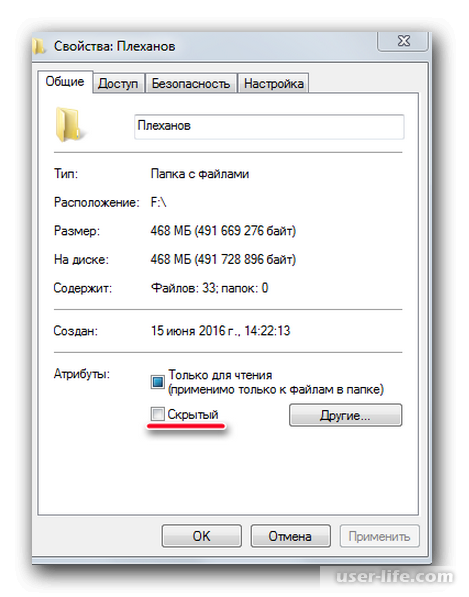
Теперь вся информация, которая была скрыта, будет видима на всех ОС.
Если все перечисленные варианты не оживили флешку, то остается один путь - форматирование.
Читайте: Низкоуровневое форматирование флешки
Чтобы не потерять информацию на носителе достаточно придерживаться простых правил:
• Установить антивирусную программу;
• Флешку отключать только с помощью «Безопасного извлечения устройства»;
• Не пользоваться флешкой на разных ОП;
• Создавать регулярно дубликат информации.
На этом все. Надеемся, что эта информация о том, что делать, если на флешке не видны файлы, оказалась для Вас полезной. Всем мир!
Рейтинг:
(голосов:1)
Предыдущая статья: Лучшие программы для конвертирования видео
Следующая статья: Программы для удаления файлов которые не удаляются
Следующая статья: Программы для удаления файлов которые не удаляются
Не пропустите похожие инструкции:
Комментариев пока еще нет. Вы можете стать первым!
Популярное
Авторизация






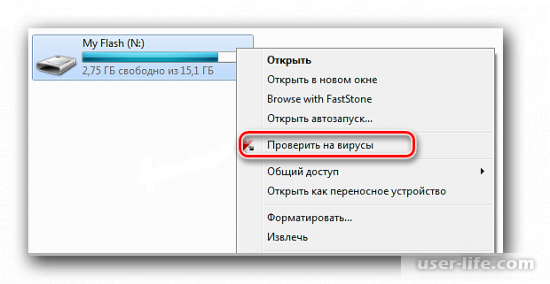
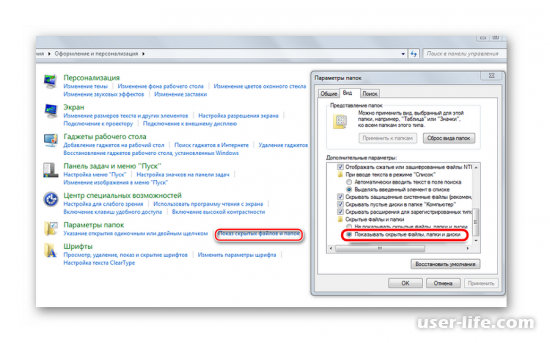
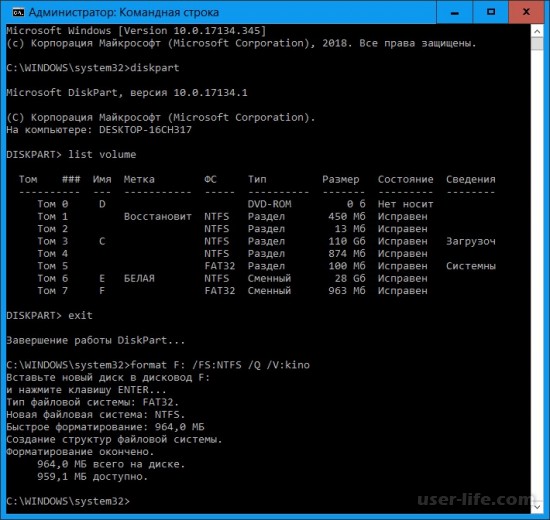

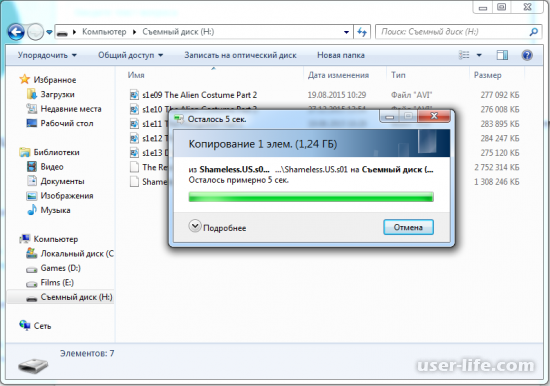


















Добавить комментарий!